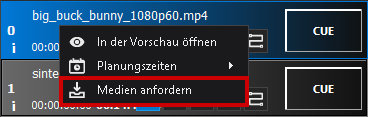Dateien importieren¶
Clipbox bietet folgende Möglichkeiten, um Dateien zu importieren:
- Import von Playlists und den darin verwendeten Dateien aus einem angebundenen NRCS
- Import von Dateien aus einem überwachten Quellverzeichnis (Watchfolder)
Playlists aus NRCS importieren¶
Wird eine Playlist in einem angebundenen NRCS für Clipbox freigegeben bzw. exportiert, wird diese zusammen mit allen darin enthaltenen Dateien automatisch Clipbox bekanntgegeben. Sofern die verwendeten Dateien im übermittelten Quellverzeichnis (lokal oder im Netzwerk) vorhanden sind, kann die Playlist anschließend von Clipbox wiedergegeben werden.
Für Dateien, die in Playlists verwendet werden, aber noch nicht in dem darin angegebenen und von Clipbox überwachten Verzeichnis vorhanden sind, erstellt Clipbox eine Liste fehlender Dateien (auch bezeichnet als "Missing File List"), um diese bei einem angebundenen MAM-System anzufordern und entsprechende Kopiervorgänge auszulösen. Das Anfordern fehlender Dateien erfolgt üblicherweise automatisch durch Clipbox direkt nach dem Empfang einer Playlist.
Tipp
Alternativ können Sie eine Datei auch manuell anfordern, wenn diese bereits zur Clipliste eines Players hinzugefügt wurde. Öffnen Sie hierzu in der Clipliste des Players das Kontextmenü per Rechtsklick auf den entsprechenden Clip und wählen Sie Medien anfordern.
Importierte Playlists werden im Fenster Playlisten angezeigt. Weitere Informationen hierzu finden Sie im Kapitel Dateien auflisten.
Dateien aus überwachtem Quellverzeichnis importieren¶
Clipbox kann Dateien aus einem überwachten Quellverzeichnis, das sich lokal oder im Netzwerk befindet, importieren. Werden Dateien in diesem Verzeichnis erstellt oder in dieses kopiert, erkennt Clipbox die Änderungen und registriert die enthaltenen Dateien automatisch. Anschließend können diese von Clipbox wiedergegeben werden.
Importierte Dateien werden in der Medienübersicht angezeigt. Weitere Informationen hierzu finden Sie im Kapitel Dateien auflisten.
Tipp
Die Medienübersicht bietet Ihnen die Möglichkeit, im überwachten Quellverzeichnis neue Unterverzeichnisse zu erstellen. Gehen Sie dazu wie folgt vor:
- Öffnen in der Medienübersicht das Kontextmenü per Rechtsklick auf ein bereits vorhandenes Verzeichnis.
- Wählen Sie Verzeichnis erstellen.
- Geben Sie einen Namen für das zu erstellende Verzeichnis ein.
- Bestätigen Sie den Vorgang durch Klick auf Ok.
Das Verzeichnis wird erstellt und anschließend in der Medienübersicht aufgelistet.